上网易 发布:05-17 88
本文摘要: 要在Windows11系统中关闭个性化推荐内容,您可以按照以下步骤操作:(图片来源网络,侵删)1、访问设置:通过按键盘上的Win键或点击任务栏底部的Windows开始图标来打开开始菜单。2、选择设置:在开始菜单中选择所有应用下的“设置”选项。3、进入隐私和安全性设置:在Windows设置窗口的左侧...
要在Windows 11系统中关闭个性化推荐内容,您可以按照以下步骤操作:
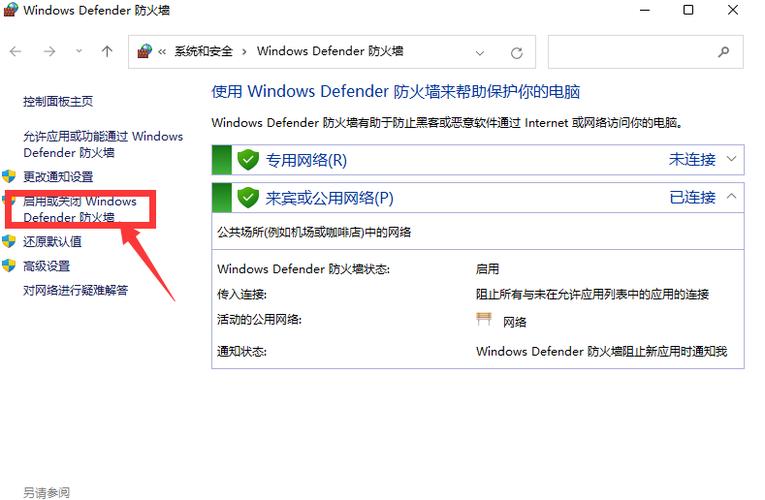
1、访问设置:通过按键盘上的Win键或点击任务栏底部的Windows开始图标来打开开始菜单。
2、选择设置:在开始菜单中选择所有应用下的“设置”选项。
3、进入隐私和安全性设置:在Windows设置窗口的左侧边栏中,点击“隐私和安全性”。
4、修改Windows权限:在“隐私和安全性”下,找到“Windows权限”,再点击“常规”(可能包括广告ID、本地内容、应用启动、设置建议、生产力工具等选项)。
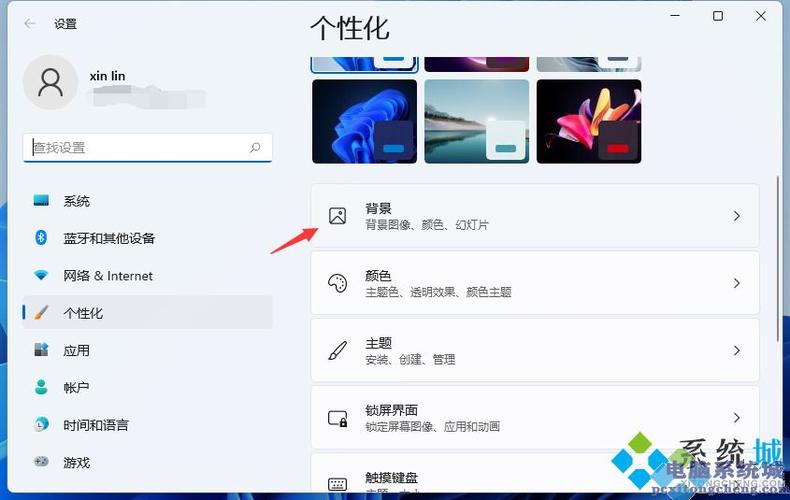
5、关闭个性化选项:当前路径应为“隐私和安全性 > 常规”,在这里您会看到多个选项,通过滑动各个选项旁边的滑块,将所有显示的选项关闭即可。
完成以上步骤后,Windows 11系统将不再根据您的使用习惯和偏好来提供个性化的内容推荐,这样做可以帮助保护您的隐私,并减少系统资源的占用,从而提高计算机的运行效率,如果您希望在将来重新开启这些推荐,可以按照相同的步骤,将相应的滑块切换到开启状态。
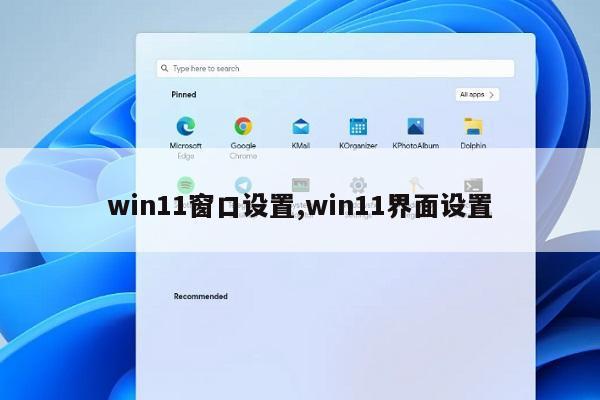
版权说明:如非注明,本站文章均为 上网易 原创,转载请注明出处和附带本文链接;